最も人気のあるソーシャルメディアサイトのXNUMXつであるFacebookには、多くのユーザーがいます。 写真、ビデオ、思い出、ステータス、さらにはいくつかのことについての考えなど、人々がやりたいことを共有できる最高のプラットフォームであることが証明されています。
調査によると、世界中で 2.38 億 XNUMX 万人がこのアプリケーションを利用しています。 これは、ユーザーにとってのコミュニケーションの手段であり、企業のアイコンがマーケティングを通じてより多くの顧客を獲得して製品のイメージを向上させる手段であり、さらにはコミュニティが必要としている人々に手を差し伸べる手段でもあります。
Facebookが提供する膨大な機能により、次のようないくつかの問題に直面しているユーザーがいる可能性があります コンピューターにFacebookビデオをダウンロードする方法 コピーを保存するためにそれらを保存したい場合に備えて。 あなたもその一人である場合は、使用できるさまざまなオプションを発見できるように、この投稿を読み続けることをお勧めします。
コンテンツガイドパート1:Facebookビデオをコンピューターにダウンロードするための最良のツールパート2:Facebook動画をコンピューターにダウンロードするその他の方法パート3:まとめ
Facebookからコンテンツを取得するには、サードパーティのツールを使用する必要があります。 このように、あなたはすることができます プラットフォームからビデオをダウンロードする オフラインでも視聴できます。 これを可能にするサードパーティの Web サイトやソフトウェアが多数あります。
しかし、私たちがお勧めするのは DumpMedia ビデオダウンローダー。 Facebookの動画をすぐにダウンロードしてオフラインで聴くことができます。 Facebookビデオの他に、ネット上のさまざまなプラットフォームからオーディオファイルとビデオファイルをダウンロードすることもできます。

では、Facebookのビデオをオフラインでダウンロードするにはどうすればよいですか? とても簡単です。 従う必要のある手順は次のとおりです。
の公式サイトに移動します DumpMedia 動画ダウンローダー 「無料ダウンロード」または「今すぐ購入」ボタンをクリックして入手してください。 WinダウズとmacOSバージョンがあります。ご自分に合ったものを自由にお選びください。 Windows ユーザーの場合、15 日間の無料トライアル期間があります。この 15 日間に使用してみることができます。しかし、macOS ユーザーの場合、30 日間使用できるのは非常に幸運です。
ソフトウェアをコンピュータにダウンロードした後、開きます。 次に、Facebook ビデオへのリンクをコピーし、ソフトウェアに貼り付けます。 「分析」をクリックして分析プロセスを開始します。 このプロセスが完了するまでに約 30 秒かかります。
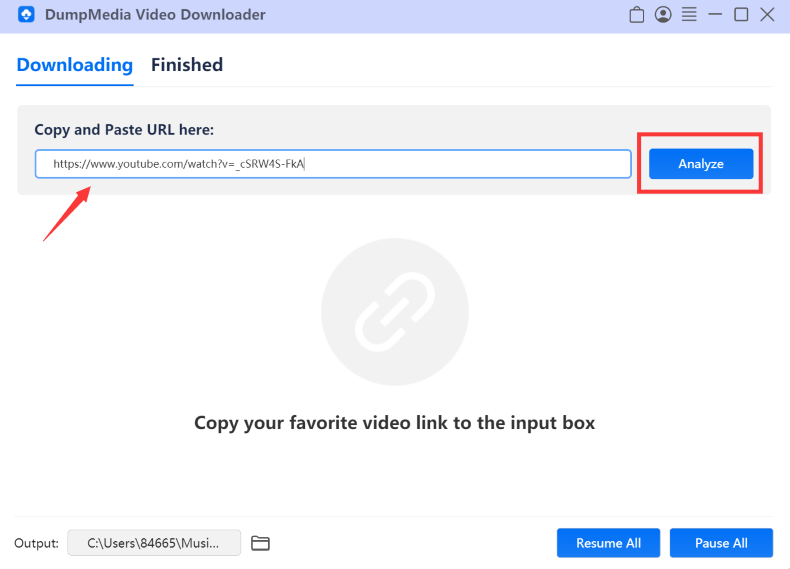
分析プロセスが終了するまで待ちます。これから希望する出力形式と品質を選択します。 Facebook ビデオの場合、ビデオをダウンロードするには 4 つのオプションがあります。XNUMX つは SD の解像度の MPXNUMX 形式でビデオを保存する方法、もう XNUMX つは HD の品質の同じ形式でビデオを保存する方法です。 YouTubeビデオに関しては、ビデオファイルとオーディオファイルを同時にダウンロードできるのは非常に素晴らしいことです。

「ダウンロード」ボタンを選択して、デバイスにビデオを保存します。 ダウンロードのプロセスは XNUMX 分で完了します。 プロセスが完了したら、「完了」部分の「フォルダーを開く」をクリックしてビデオを楽しむことができます。 さらに、これらのビデオをさまざまなソーシャル メディア プラットフォームで友達と共有できます。 あなたもすることができます モバイルデバイスに転送する スマートフォンやタブレットなど。

DumpMedia YouTube、Facebook、Instagram Vimeo などの Web サイトからビデオをダウンロードできるオンライン ツールもあります。 オンラインでの使い方はとても簡単です。 このようにして、品質を損なうことなくFacebookビデオを無料でダウンロードできます。
ビデオをダウンロードするときは、安定したインターネット接続があることを確認してください。 この手順は、オフライン ツールの場合とよく似ています。 DumpMedia これについては前述しました。 ビデオのダウンロードはほんの数分で完了します! これはきっと将来あなたを助けるでしょう。
ステップ1.Facebookでビデオを見つけます。 右側のXNUMXつのドットをクリックして、[現在の時間にビデオのURLをコピーする]を選択します。 ビデオのリンクがコピーされました。 のページに戻る DumpMedia オンラインビデオダウンローダーを使用して、入力スペースにURLを貼り付けます。
ステップ2.「ダウンロード」ボタンを押して、ビデオファイルの分析プロセスを開始します。
ステップ3.分析が完了したら、ページをロールダウンすると、そこに多くの出力形式が表示されます。 あなたに合ったものを選んでください。
ステップ4.出力形式を選択すると、ビデオファイルが自分のデバイスにダウンロードされます。 約XNUMX分後、ローカルデバイスでファイルをチェックアウトできます。

Facebookのビデオをダウンロードする実際にはさまざまな方法があります。 そのXNUMXつは、すでに多くの人に使用されているVideoSolo Online VideoDownloaderです。 これは、管理しやすいインターフェイス、簡単な手順、すばらしい出力を備えた無料のWebベースのビデオツールです。
これをどのように利用できるかを見てみましょう。
ステップ1.パーソナルコンピューターでブラウザーを開き、ダウンロードする必要のあるFacebookビデオを探します。
ステップ2.表示されたら、ビデオを再生し、ビデオフレーム内で右クリックしてください。
ステップ3 を選択 "ビデオのURLを表示 画面に表示される選択肢の中から。
ステップ4.リンクが入力された小さなウィンドウがポップアップ表示されます。 全文を選択してコピーします。
ステップ5.VideoSolo Online VideoDownloaderにアクセスして テキストボックスにリンクを貼り付けます ホームページに表示されます。
ステップ6.貼り付けると、画面にビデオ形式のリストが表示されます。 出力に使用する形式を選択します。
ステップ7.選択が完了したら、 「ダウンロード」ボタンを押します テキストボックスの横に表示され、ダウンロードプロセスを開始できます。
このプロセス全体が完了すると、ハードドライブにダウンロードされたFacebookビデオが表示されます。
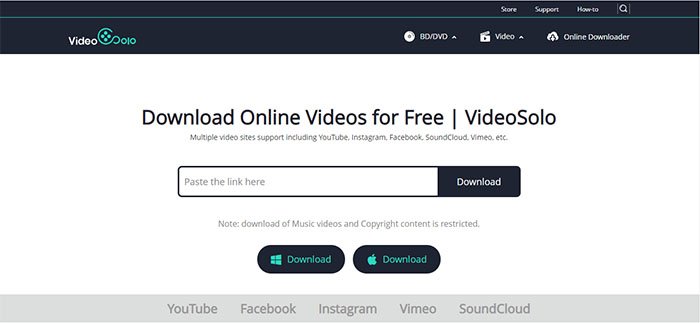
上記の最初のXNUMXつとは別に、 このFBdown.netを得た 取得する方法として Facebookの動画 サイトからコンピュータへ。 続行するには、以下に従う必要があります。
手順1:上記と同様に、ダウンロードする動画を確認してください。
ステップ2:ビデオを右クリックして 「現在の時間にビデオURLをコピーする」を選択します 見られるセレクションから。
ステップ3:ナビゲートしてFBdown.netに移動します。
ステップ4:表示されるテキストボックスにコピーしたリンクを貼り付けます。
手順5:正しい出力形式も選択されることを確認します。
ステップ6:ビデオを右クリックして 「ビデオに名前を付けて保存」ボタンをチェックします.
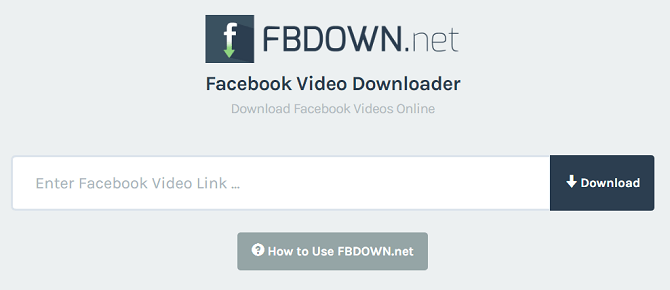
Facebookビデオのダウンロードに関するジレンマを解決するために共有できる最後の方法は、 SaveFrom.net。 これはオンラインでも使用されます。 上記のアプローチと同様に、これもユーザーフレンドリーなデザインで、本当に使いやすいです。 続行するには、以下を実行する必要があります。
ステップ1:ダウンロードが必要なFacebookビデオを確認します。
ステップ2:ビデオのリンクをコピーします。
ステップ3:SaveFrom.net Webサイトにアクセスします。
ステップ4:このサイトでは、 テキストボックス また、リンクを貼り付ける必要があります。
ステップ5:ビデオ形式とビデオファイルの品質のうち、出力に使用するものを選択するように求められます。
ステップ6: 「ダウンロード」ボタンを押す テキストボックスの右側に表示されます。
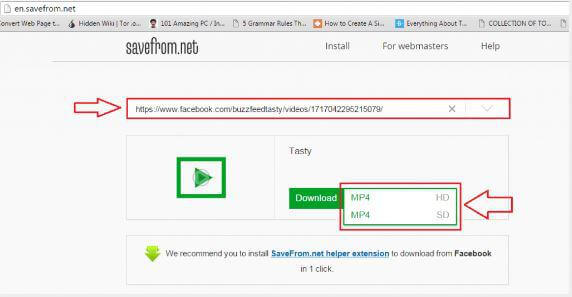
Facebook ビデオのダウンロードは、Web 上で無料で利用できるいくつかの手段やサイトを通じて簡単に行えるようになりました。 このプロセスには数回のクリックと数分しかかかりません。 何を待っていますか? さあ、好きなだけ Facebook ビデオをダウンロードしてください!
